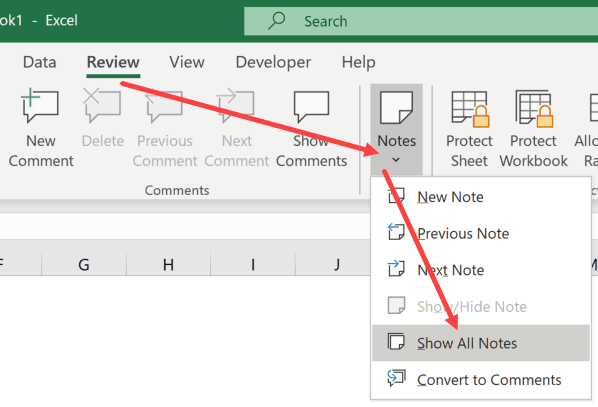Mataupu
O le tele o tagata faʻaoga fou o Excel e masani i le faʻafitauli e matua faigata lava ona tuʻuina le tele o faʻamatalaga i totonu o sela, e leai se mea e tuʻu ai se faʻamatalaga mo oe i le lumanaʻi. O le mea moni, o le faia o lenei mea e aunoa ma le solia o foliga lautele o le laulau e fai si faigofie. E fa'atatau i ai fa'amatalaga.
Galulue ma Faamatalaga
O fa'amatalaga o talavai fa'aopoopo mo sela ua filifilia. O le tele o taimi o ni tusitusiga ma o lo'o i ai se fa'amatalaga patino a se tasi o tusitala o le laulau. I le faaopoopo atu i tusitusiga, e mafai ona e faʻaopoopoina se ata i le fanua o loʻo faʻaalia. Ae ui i lea, ina ia faʻapipiʻi le faʻamatalaga manaʻomia poʻo se ata i se sela, e tatau ona e aʻoaʻo pe faʻapefea ona faia ni faʻailoga faigofie, vaʻai ma faʻasaʻo.. A maeʻa lena, e mafai ona e faʻagasolo atu i tulaga maualuga.
foafoaga
O le faagasologa o le fatuina o faʻamatalaga e faigofie tele ma e aofia ai ni laasaga:
- Filifili se sela mai le laulau ma le isumu. Kiliki taumatau i luga.
- Mai le lisi autu o loʻo faʻaalia, filifili le galuega "Insert Note".

- A maeʻa lena, o le a oso aʻe se fanua avanoa i le itu o le sela filifilia. Ole laina pito i luga ole a nofoia ile igoa ole igoa ole igoa.
E mafai ona e tu'uina so'o se fa'amatalaga tusitusia i le fanua e leai se totogi. Ina ia natia se faʻamatalaga, e tatau ona e kiliki-i luga o le sela, filifili le "Hide Comment" galuega. A maeʻa lena, o le a avanoa mo le faitau i le soʻotaga o loʻo faʻaalia e le tulimanu mumu.
toe iloilo
E mafai ona e va'ai i fa'amatalaga mo sela 'ese'ese e ala i le fa'afefeteina i luga o ia mea ta'itasi ma le fa'asolo o le isumu. A maeʻa lena, o le tusitusiga o loʻo i ai le faʻamatalaga e otometi ona oso i luga. Ina ia faʻaumatia le fanua faʻamatalaga, e tatau ona e faʻanofo le cursor i se isi nofoaga.
Fautuaga poto! Afai e tele le laulau, ma e tele faʻamatalaga e nonoa i sela eseese, e mafai ona e fesuiaʻi i le va oi latou e ala i le "Tulafono" tab. Mo lenei mea, o faʻamau "Tuaʻi" ma le "Next" ua faʻamoemoeina.
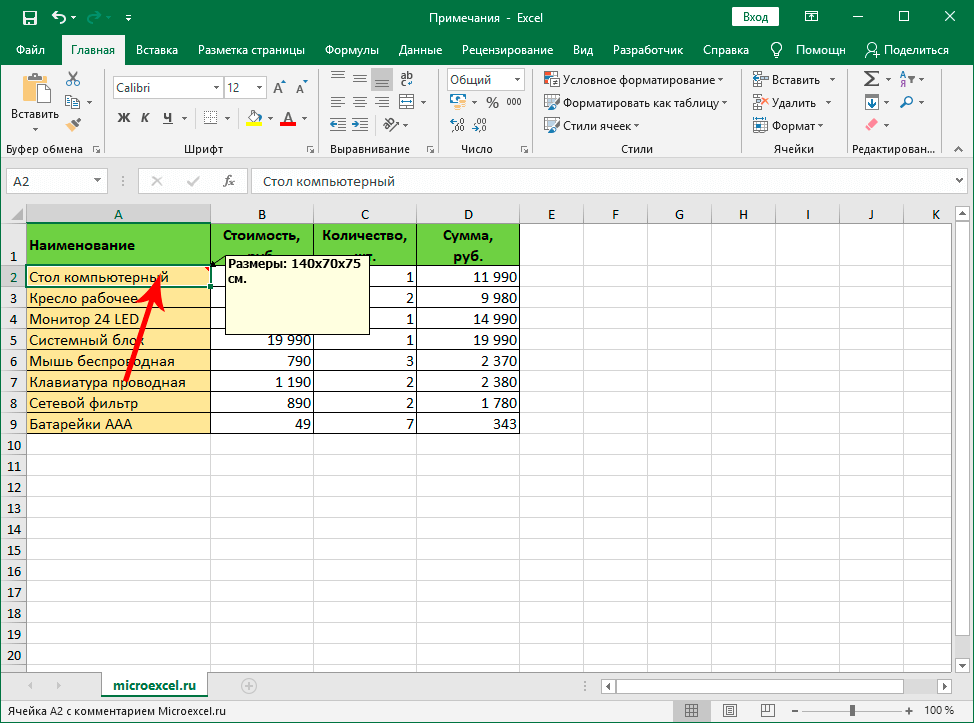
Faʻasaga
E masani ona i ai tulaga pe a manaʻomia le suia o mea o loʻo i totonu o le faamalama mo faʻamatalaga faaopoopo. E mafai ona e faia lenei mea e ala i le mulimuli i nai laasaga:
- Muamua kiliki i luga o le sela o loʻo i ai ni tusitusiga natia ma le ki taumatau o le isumu.
- I le lisi o loʻo faʻaalia, filifili le galuega "Edit Note".
- E tatau ona matala se faamalama e mafai ai ona e faʻasaʻo le tusitusiga, faʻaopoopo ata i ai, faʻateleina pe faʻaititia le faʻamatalaga.
E mafai ona e fa'atumuina le fa'atulagaina e ala i le kiliki i so'o se mea i le laulau i fafo atu o le fanua mo fa'amatalaga fa'aopoopo.
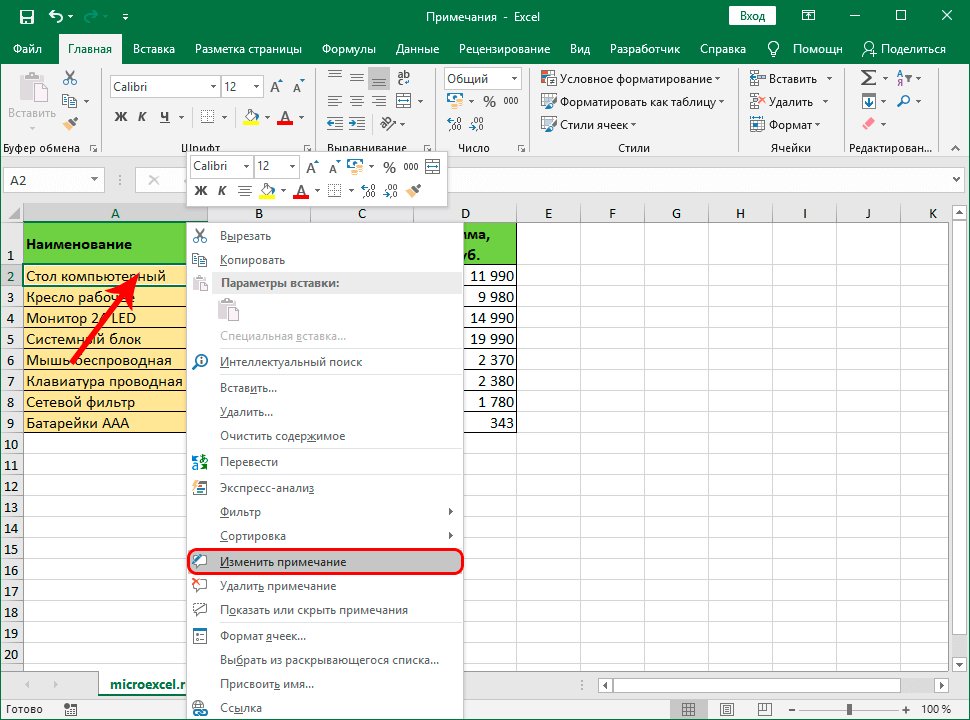
O le isi filifiliga mo le faʻasaʻoina o faʻamatalaga o le cell e ala i le Review tab. O iinei e te manaʻomia e suʻe ai se seti o meafaigaluega mo faʻamatalaga ma kiliki i le "Edit" button.
Fa'aopoopoina se ata
O se tasi o mea manaia o faʻamatalaga i Excel o le faʻaopoopoina o ata o le a oso aʻe pe a e faʻafefe i luga o sela filifilia. Ina ia faʻaopoopo se ata, e tatau ona e faia ni nai gaioiga:
- I le taimi muamua, e tatau ona e faʻaopoopoina se saini faʻaopoopo i le sela filifilia.
- Alu i le fa'asologa o le fa'asologa o fa'amatalaga, fa'atonu le fa'aupu o le isumu i se tasi o tuaoi sela. E taua le faʻatonuina i le nofoaga o le a faʻaalia ai le faʻailoga ma aū e fa, lea e vaʻaia i itu eseese.
- E te manaʻomia le kiliki-saʻo i luga o lenei aikona, filifili le "Faʻamatalaga Faʻamatalaga" galuega mai le lisi o loʻo faʻaalia.
- E tatau ona aliali mai se fa'amalama mo le fa'asa'oina o fa'amatalaga i luma o le tagata fa'aoga. E tatau ona e su'e le "Lulu ma Laina" tab ma sui i ai.
- Kiliki i luga o le lisi pa'ū e taʻua o le "Lulu", i le pito i lalo o le lisi o loʻo faʻaalia, filifili le galuega "Faʻatumu Metotia".
- E tatau ona aliali mai se faʻamalama fou lea e te manaʻomia e alu ai i le "Drawing" tab. I totonu o lenei laupepa, kiliki i luga o le ki ma le igoa tutusa.
- O le a aliali mai le faamalama "Insert Images", lea e te manaʻomia e filifili ai se tasi o filifiliga e tolu: faʻapipiʻi se ata mai OneDrive, suʻe se ata e faʻaaoga ai Bing, faʻapipiʻi se ata mai se komepiuta. O le auala pito sili ona faigofie o le tuʻuina atu lea mai le komepiuta o loʻo i ai le pepa.
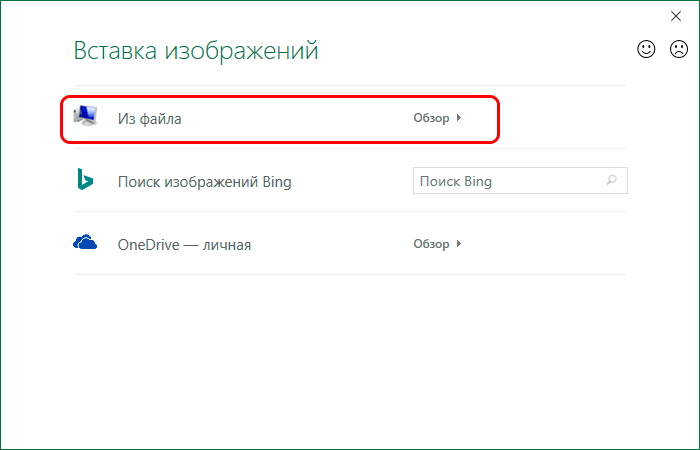
- A filifilia se ata, o le a otometi lava ona sui i le faamalama muamua lea o le a faʻaalia ai le ata filifilia. O iinei e te manaʻomia ai le siakiina o le pusa i tafatafa o le galuega "Taumau le fua o le ata."
- A maeʻa ona kiliki le "OK" button, o le a tatalaina le faʻamalama faʻasologa o faʻamatalaga muamua. I lenei laasaga, e tatau ona e fusifusia le faʻamatalaga ma le ata i le sela na filifilia muamua. Ina ia faia lenei mea, e tatau ona e alu i le "Puipuiga" tab, aveese le pusa i tafatafa o le "mea Puipui".
- Le isi, e tatau ona e alu i le "Properties" tab, siaki le pusa i tafatafa o le mea mo le faʻanofo ma suia mea faʻatasi ma sela. Kiliki i luga o le "OK" button.
Ina ia faʻalauteleina le ata, e tatau ona faʻalautele le fanua faʻamatalaga lautele i itu eseese.
Tapeina o se tusi
O le aveeseina o se saini faaopoopo e faigofie atu nai lo le faʻapipiʻiina o se saini fou poʻo le faʻasaʻoina. Ina ia faia lenei mea, kiliki-matau i luga o se sela ma se faʻamatalaga faaopoopo. Mai le pop-up menu, faʻagaoioia le "Delete note" poloaiga.
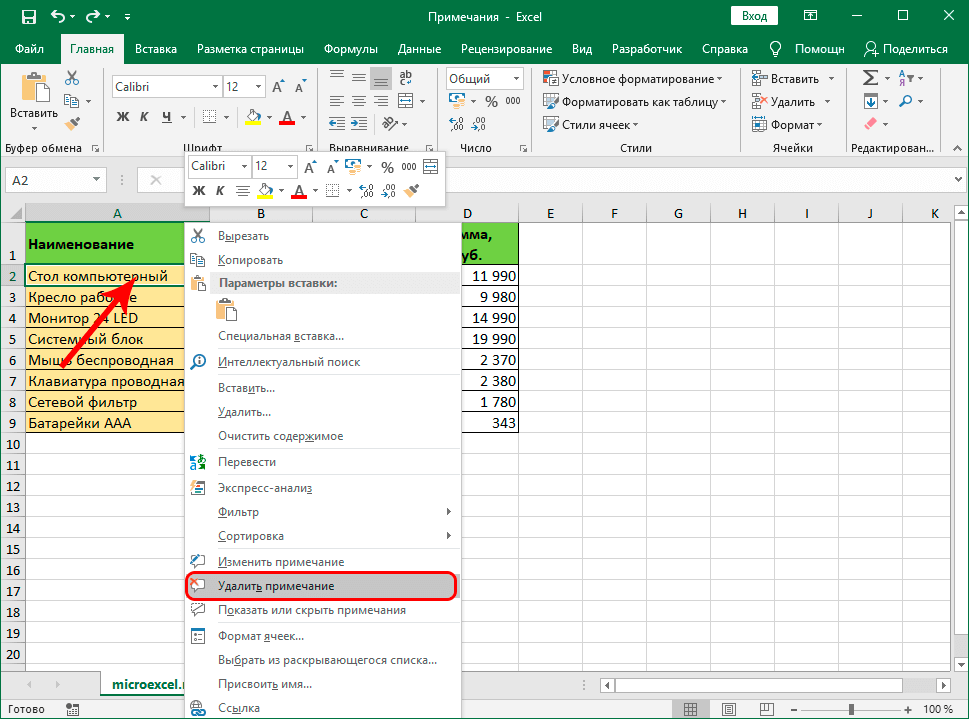
O le auala lona lua e aveese ai se faʻailoga faaopoopo i le sela filifilia e ala i le "Tulafono" galuega. A'o le'i filifilia lenei filifiliga, e tatau ona e makaina le sela i le isumu. I le mea mulimuli, kiliki i le tape fa'amatalaga fa'aopoopo faamau.
Faʻafefea ona sainia se faʻamatalaga i Excel
Afai i totonu o se tasi Excel pepa faʻasoa faʻaopoopo uma suiga i luga o sela e tusia e tagata faʻaoga eseese e aunoa ma ni saini taʻitasi, o le a matua faigata lava ona maua le tusitala o nisi faʻamaumauga. O le faʻamatalaga o le faʻamatalaga e mafai ai ona e faʻatulagaina faʻamaumauga. Ina ia tuʻu i luga aʻe o se faʻatonuga patino i se sela, e tatau ona e faia ni gaioiga:
- Filifili se tasi o mea autu o le lisi "Faila".
- Alu i le "Seti".
- Alu i le "General" tab.
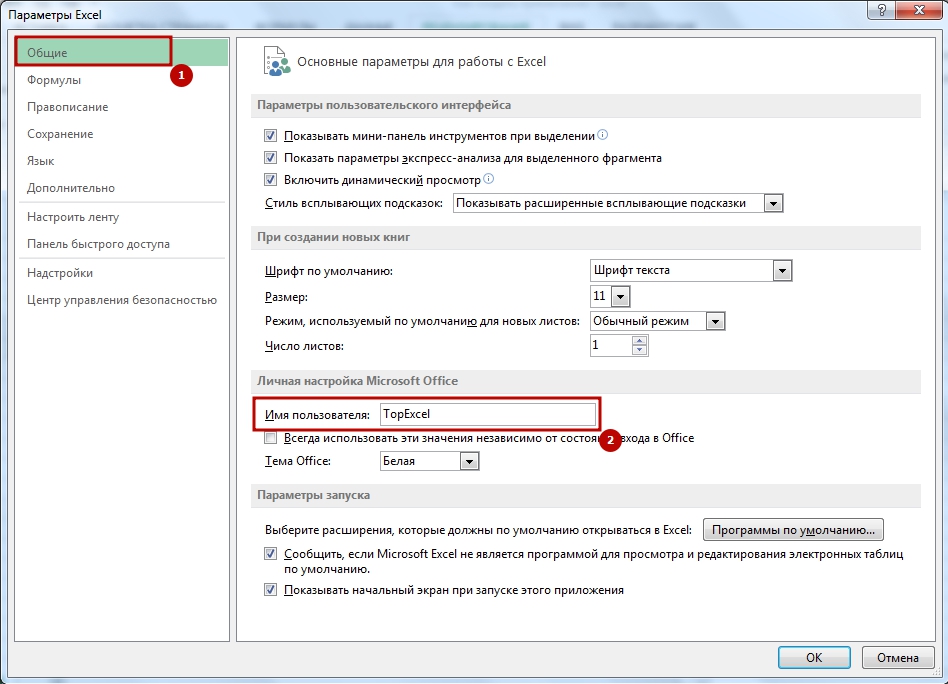
- O le a aliali mai se fanua avanoa i le pito i lalo o le itulau, lea e tatau ona e ulufale ai i le igoa o le tagata faʻaoga na tuʻuina se faʻamatalaga i luga o le sela.
Faʻafefea ona maua se faʻamatalaga i Excel
Afai e telē tele le pepa, atonu e iai se tulaga e te manaʻomia e vave maua ai se faʻamatalaga patino. Fai ia mafai. Fa'atonuga mo le su'eina o fa'amatalaga mana'omia po'o fa'ailoga:
- Alu i le "Aiga" tab.
- Alu i le vaega "Saili ma filifili".
- Kiliki i luga o le "Settings" button.
- Su'e le filifiliga e filifili ai "Su'esu'e lautele".
- Seti le tau i le Note.
- Kiliki i luga o le "Su'e Uma" faamau.
A maeʻa lena, o se lisi ma sela e tusa ai ma le seti seti o le a faʻaalia i luma o le tagata faʻaoga.
Faaalia ma nana se tusi
Afai e te manaʻo ai, e mafai ona e natia atoa ia faʻamatalaga ina ia le iloa pe a faitau le pepa autu, pe faʻamalo le galuega natia pe a fai na faʻagaoioia muamua. Ina ia faia lenei mea, e tatau ona e mulimuli i ni nai laasaga faigofie:
- Alu i le tulaga lautele i luga o le "File" tab, ona "Options", alu i le "Advanced" vaega.
- Su'e le vaega "Sili".
- Siaki le pusa i tafatafa o le "Faʻamatalaga ma faʻailoga" galuega.
- Kiliki i luga o le "OK" button. A maeʻa lena, o le a faʻaalia pea faʻamatalaga natia. Ina ia natia atoa, e tatau ona e siaki le pusa i tafatafa o le "Leai ni faʻamatalaga, leai ni faʻailoga" galuega.
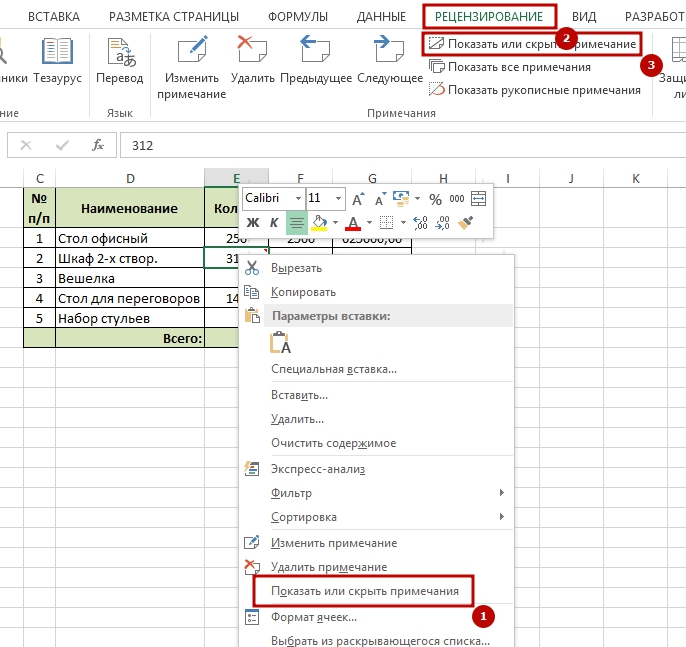
Fautuaga poto! E iai le filifiliga a Excel e fa'aalia ai na'o fa'amatalaga ta'itasi. Ina ia mafai ai lenei vaega, e tatau ona e kiliki-i luga o le sela ma se faʻamatalaga faaopoopo, kiliki i le "Show Notes" button. O lea o le a fa'aalia tumau na'o sela ua filifilia. E ala i le lisi autu tutusa, e mafai ona e natia atoa le faʻamatalaga puupuu i nofoaga manaʻomia.
Kopi se tusi i isi sela
Afai ua uma ona fai se tusi, e mafai ona e kopiina i se isi sela ina ia aua nei toe tusia le tusitusiga. Ina ia faia lenei mea, mulimuli i se fautuaga faigofie:
- Kiliki taumatau e filifili ai le sela i totonu o le pepa o loʻo faʻapipiʻi i ai se faʻamatalaga puupuu poʻo se teuteuga.
- Mai le pop-up menu, filifili le galuega "Kopi".
- Su'e le sela e te mana'o e fusifusia ai le tusi kopi, filifili i le kilikiina o le kisi agavale.
- Alu i le "Home" tab, ona filifili lea o le "Clipboard", kiliki i le "Paste" button.
- O le a fa'aalia se lisi o fa'atonuga i luma ole tagata fa'aoga. O le mea e fiafia i ai o le "Paste Special". A uma ona kiliki i luga, o le a oso aʻe se faʻamalama eseese mo faʻatulagaga, lea e te manaʻomia e siaki ai le pusa i tafatafa o faʻamatalaga. E tumau pea le faʻasaoina o suiga e ala i le kiliki i le "OK".
Fa'afefea ona lolomi se pepa fa'amatalaga
Afai e te le faia ni fetuunaiga, e ala i le faaletonu, o pepa Excel e lolomi e aunoa ma ni faʻamatalaga. Ina ia faʻaopoopoina i latou i le lolomiga, e tatau ona e faʻatulagaina le polokalama:
- Alu i le vaega "Itulau Layout".
- Alu i le "Page Setup" tab, ona kiliki lea "Print Headers".

- O le a matala se faamalama ma mea taitasi mo le lolomiina. Fa'afeagai ma le upu "Notes", e mafai ona e fa'aopoopoina i le lomitusi pe tu'u le fa'aleaogaina.
Fautuaga poto! Pe a faʻaopoopo faʻamatalaga e lolomi, e lua filifiliga mo le faʻaalia i luga o le pepa lolomi. Afai e te filifilia "I le pito o le laupepa" - o le a faʻaalia i le pito i lalo ole itulau. E mafai ona e filifilia le filifiliga "E pei o luga o se laupepa" - o faʻamatalaga o le a lolomi pe a faʻaalia i le faʻaeletoroni o le pepa.
Suia le igoa ole igoa pe a fai fa'amatalaga
A e galue i Excel ma faʻasoa faʻaalia, pe a e fatuina faʻamatalaga, e le tuʻuina atu ia i latou le igoa o le tagata faʻaoga na te tuʻua. Ina ia suia i lou lava igoa tauvalaau, e tatau ona e mulimuli i nai laasaga:
- I le tulimanu agavale pito i luga, kiliki i le "File" tab.
- Alu i le "Settings", "General" vaega.
- Filifili le "Username" mai le lisi e aliali mai.
- O le a tatalaina se fanua saoloto i luma o le tagata faʻaoga, lea e tatau ai ona tusi i lalo le igoa e manaʻomia.
Faʻataʻitaʻiga o le faʻaaogaina o faʻamatalaga i Excel
Ina ia malamalama pe faʻapefea ona aoga faʻamatalaga faʻaopoopo i le Excel spreadsheet, e fautuaina e mafaufau i ni nai faʻataʻitaʻiga aoga mai le poto masani a isi tagata faʻaoga:
- Pe a maua e tagata faigaluega a se tasi kamupani se faavae masani o galuega o loʻo faʻamauina i totonu o se pepa Excel, o paʻaga o loʻo galulue i luga o le itulau e tasi i suiga e mafai ona tuʻu faʻamatalaga e avea ma sui, tuʻuina atu faʻatonuga, fefaʻasoaaʻi nisi faʻamatalaga.
- Tuuina o ata - afai o le laulau o loʻo i ai faʻamatalaga e uiga i nisi tagata, ata o soʻo se mea, pe a faʻatatau i latou teuina, faʻatau.
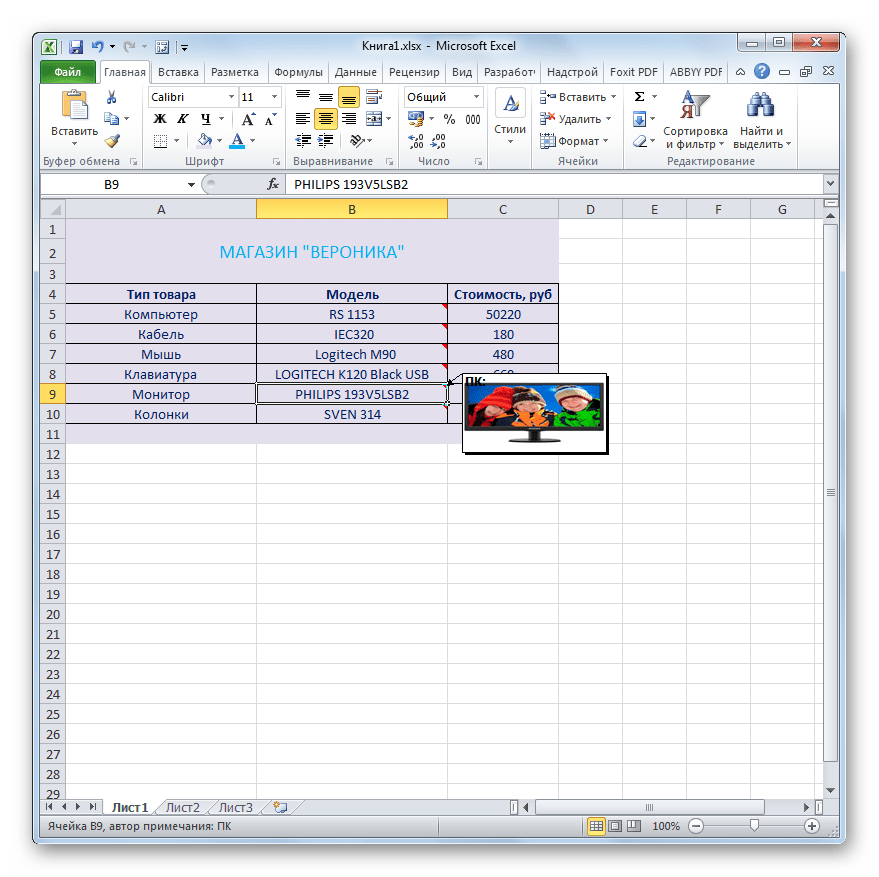
- Faʻamatalaga i fua faʻatatau e faʻafaigofie atili ai faʻatusatusaga, faʻatusatusaga.
Afai e te tuʻuina faʻamatalaga i le auala saʻo - ina ia faʻaalia i le taimi saʻo ma aua le faʻalavelave i galuega a isi tagata faʻaoga, e mafai ona e faʻateleina le gaosiga o galuega e fesoʻotaʻi ma laulau i Excel.
Vitio aʻoaʻoga i faʻamatalaga i Excel
O faʻatonuga o loʻo i luga o le a fesoasoani ia te oe e malamalama ai i faʻavae o le fatuina, faʻataʻitaʻia, matamata, faʻatulagaina o faʻamatalaga i sela i se Excel spreadsheet. Ae peitaʻi, afai e te feagai ma soʻo se faʻafitauli, faʻafitauli i nisi o gaioiga e uiga i faʻamatalaga, e fautuaina e matamata i ata vitio. O lo'o i ai fa'atonuga ta'itasi mo le fa'atinoina o gaioiga eseese ma fa'amatalaga cell.
iʻuga
O le fatuina, faʻasaʻo ma le matamataina o faʻamatalaga i luga o sela eseese i Excel e le faigata e pei ona foliga mai i le tepa muamua. O le a aoga le i ai o ia tomai e le gata mo tagata e galulue i faʻalapotopotoga tetele, siaki se mea e faʻaaoga ai laulau, ae faʻapea foi mo tagata nofofua e galulue i Excel mo i latou lava. E le tatau ona galo ia i tatou i totonu o le fanua faʻamatalaga e mafai ona e faʻaopoopoina e le gata i tusitusiga, ae faʻapea foʻi ata, lea e faʻateleina ai lo latou aoga i le galuega.